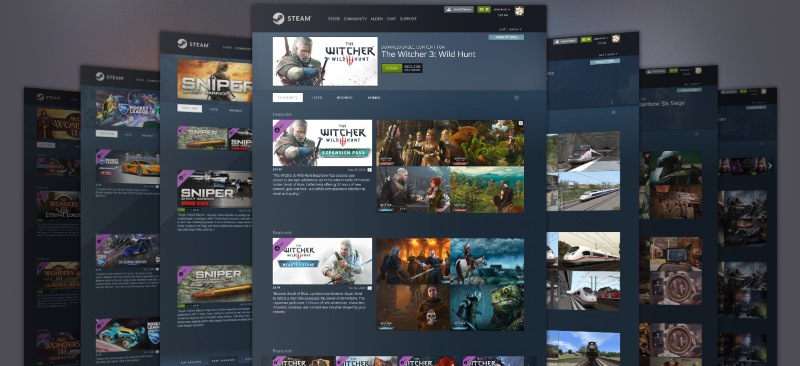Cara menambahkan fade in dan out dari lagu di GarageBand

Memudarnya lagu adalah sesuatu yang kita dengar setiap saat ketika kita mendengarkan lagu favorit kita. Saat lagu dimulai, Anda akan mendengarnya perlahan menghilang dalam keheningan. Jika Anda membuat musik sendiri di GarageBand, Anda juga dapat menambahkan efek ini.
Meskipun memudar dalam lagu tidak banyak digunakan, kami juga akan menunjukkan kepada Anda bagaimana melakukannya di Mac. Buka GarageBand di Mac atau iOS, lalu ikuti tutorial kami untuk menambahkan fading ke lagu Anda.
Tambahkan pudar otomatis di GarageBand di Mac
Anda bisa menggunakannya fitur pudar otomatis untuk cara termudah untuk menambahkan efek ini. Ketika Anda melakukannya, aplikasi akan menghasilkan empat poin volume di akhir lagu Anda mulai dalam 10 detik. Anda dapat menyesuaikan titik-titik ini jika Anda mau.
Untuk menambahkan pemudaran otomatis, buka lagu Anda lalu ikuti langkah-langkah ini.
1] Klik pada Cara > Tampilkan Track Master Dari menu Anda akan melihat Master Track ditambahkan ke bagian bawah daftar trek Anda di sebelah kiri.
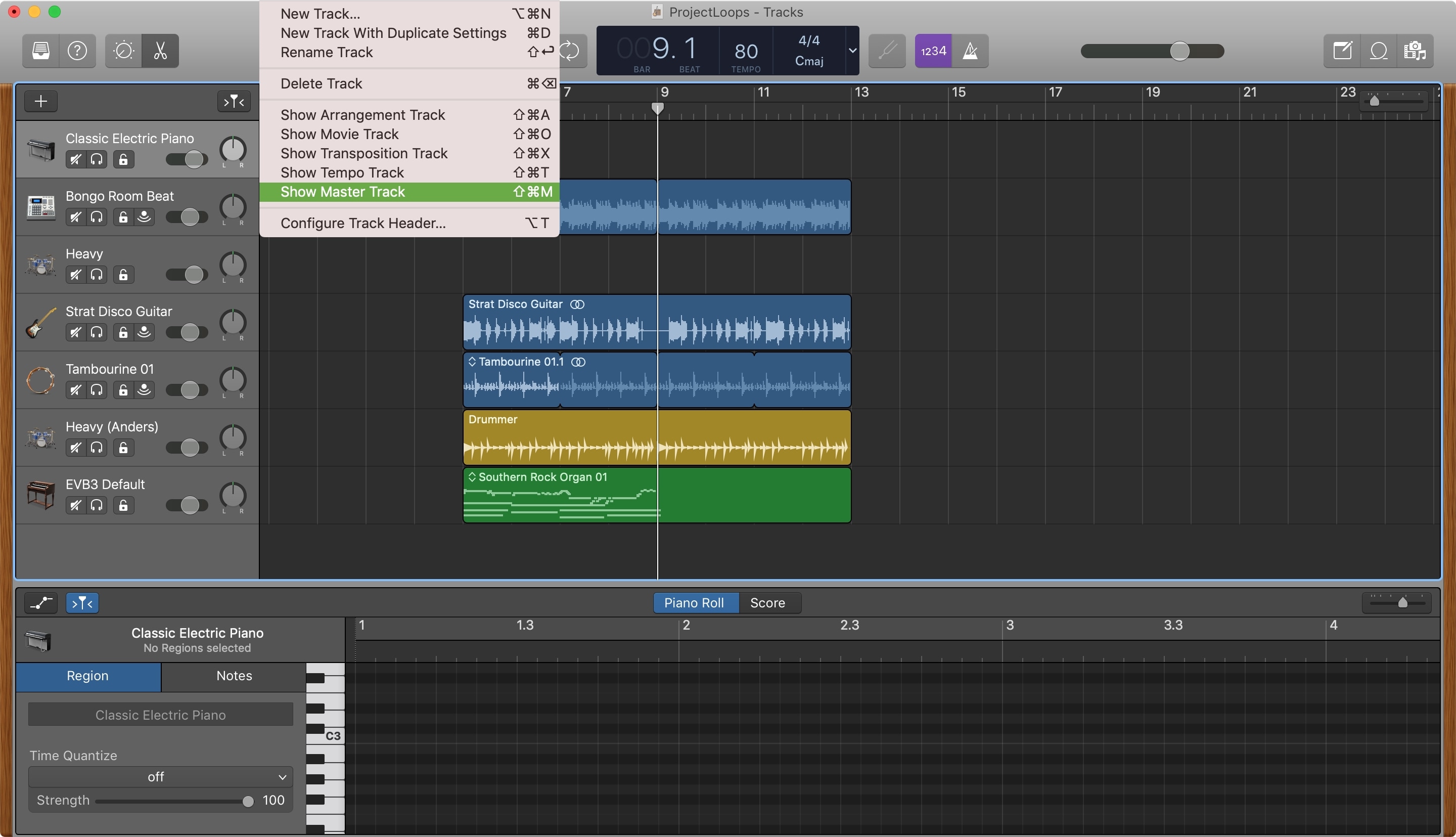
2] Klik pada Campur > Buat volume fade pada output utama.
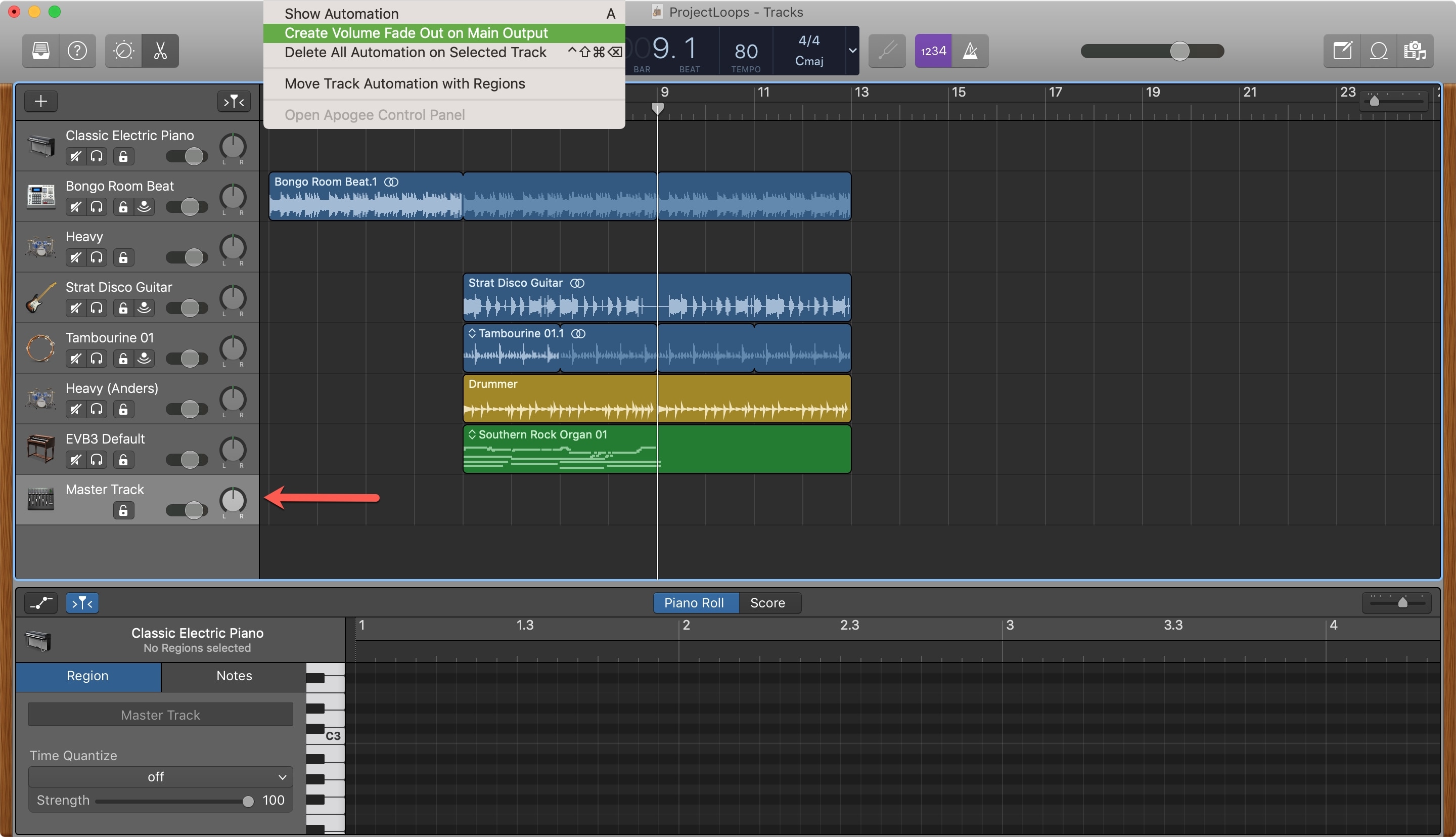
Kemudian Anda akan melihat trek master yang memudar dan empat titik volume di bagian bawah audiens Anda.
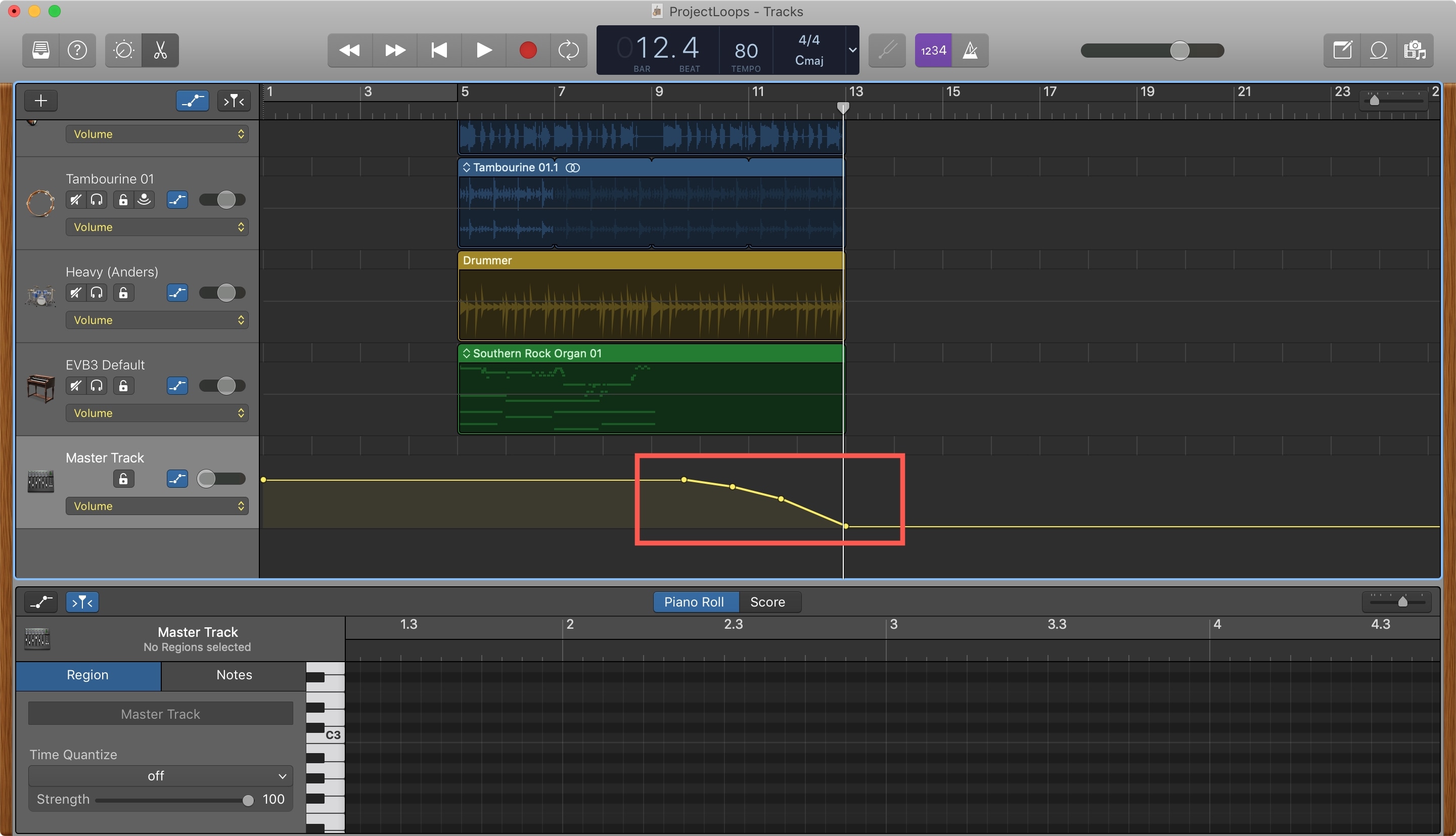
Jika Anda ingin menyesuaikan titik, cukup klik dan seret masing-masing ke tempat yang Anda inginkan.
Tambahkan fade di Mac
Saat ini tidak ada fungsi auto fade. Tetapi Anda masih bisa menambahkan satu secara manual. Pastikan Anda memiliki Track Master di daftar trek Anda seperti yang dijelaskan pada Langkah 1 di atas
Di tajuk trek utama di sebelah kiri, Volume Itu harus sudah dipilih di kotak dropdown, tetapi jika tidak, silakan dan pilih.
Sekarang, Anda dapat menambahkan titik volume di awal lagu Anda. Klik pada garis volume kuning untuk Master Garis untuk menambahkan poin di mana Anda inginkan. Kemudian seret masing-masing untuk menghilang.
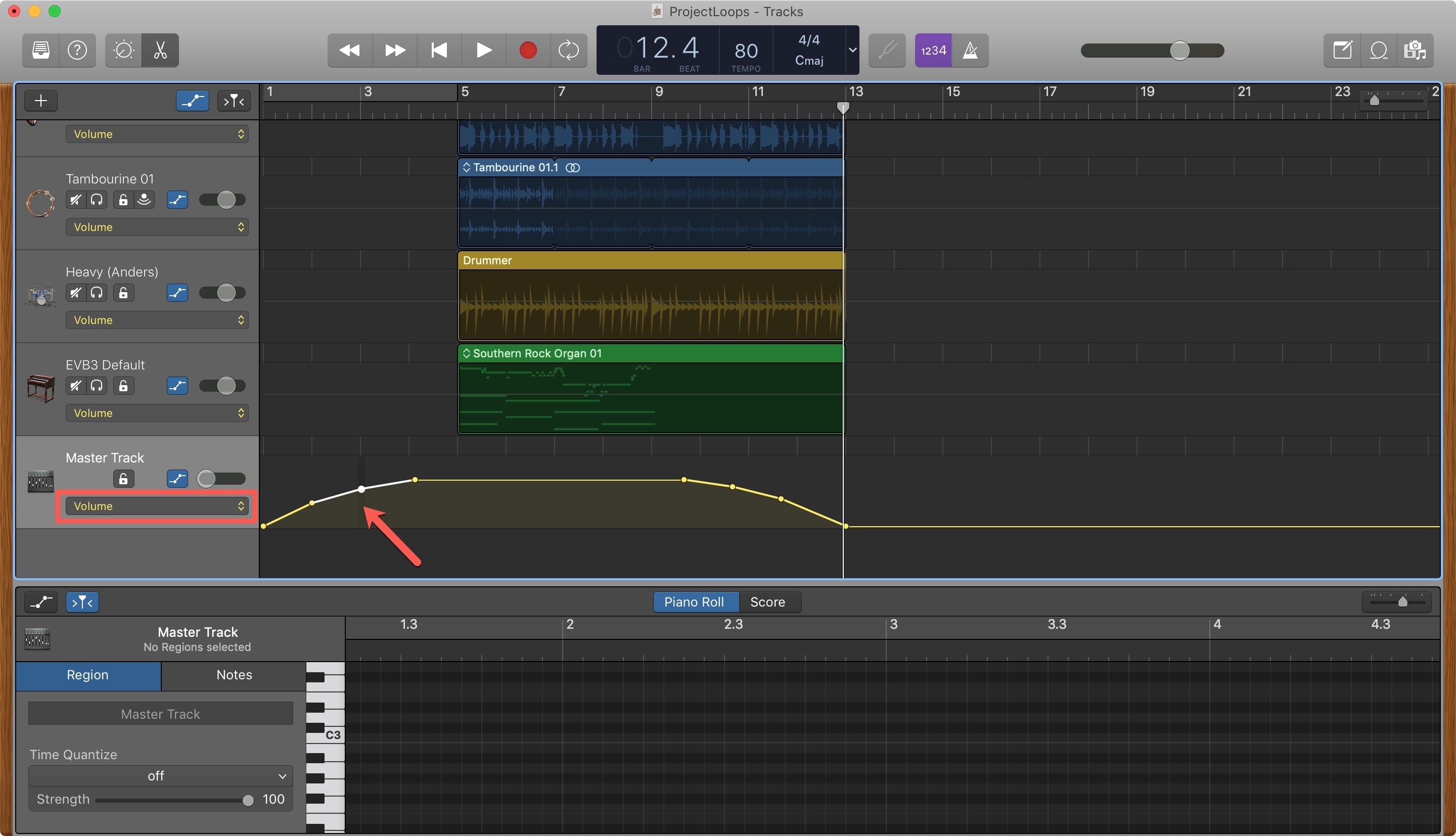
Anda dapat menambahkan fade ke lagu Anda dengan cara yang sama jika Anda lebih suka melakukannya secara manual daripada menggunakan set pertama langkah tutorial untuk menambahkannya secara otomatis.
Tambahkan pudar otomatis di GarageBand di iOS
Anda bisa menambahkan secara otomatis menghilang di iPhone atau iPad seperti pada Mac dan hanya membutuhkan beberapa ketukan. Setelah menambahkan efek, 10 detik terakhir lagu Anda akan memudar tanpa suara.
1] Buka pengaturan lagu. Di iPhone, ketuk tombol ikon roda gigi dan pilih Pengaturan lagu. Di iPad, sentuh ikon kunci pas di kanan atas
2] Gerakkan penggeser untuk menghidupkan Menghilang.
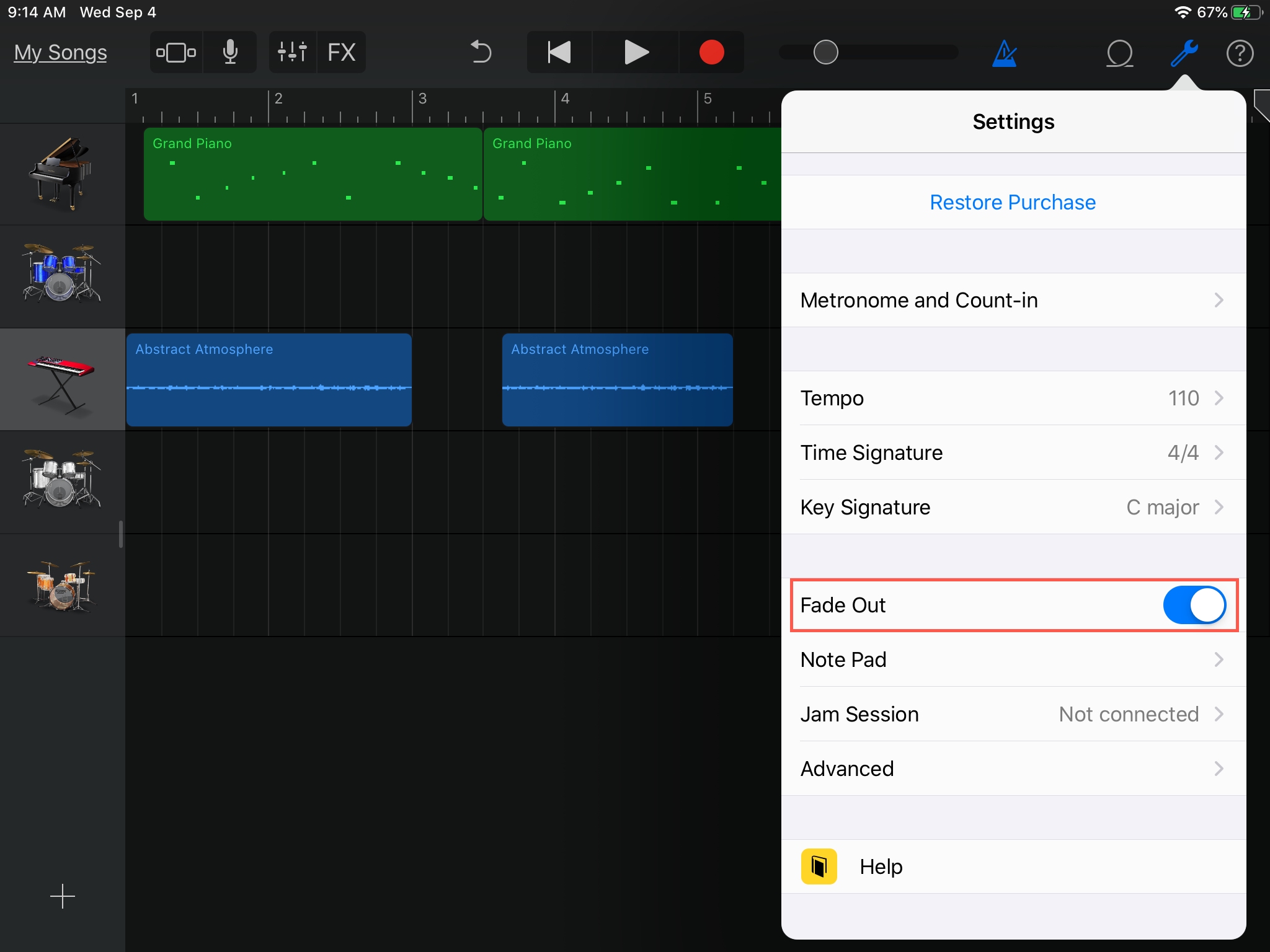
Bungkus itu
Menambahkan fade pada akhir lagu Anda membuatnya tampak seperti dibuat di studio profesional. Dan jika Anda memilih untuk menggunakan fade, itu juga mudah dilakukan pada Mac.
Pastikan untuk memeriksa tutorial GarageBand kami yang lain untuk membantu mengunci trek dan menggunakan plugin.
Apakah Anda memiliki kiat untuk GarageBand yang ingin Anda bagikan? Jika ya, beri komentar di bawah ini!